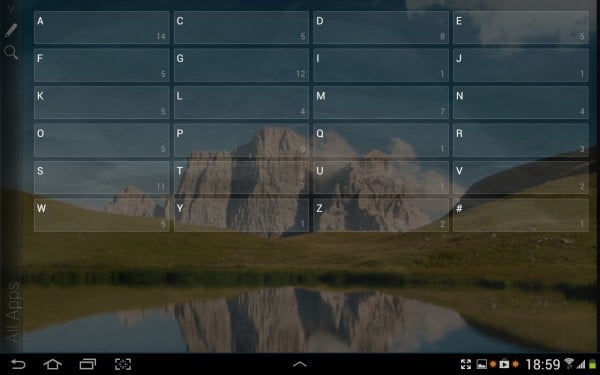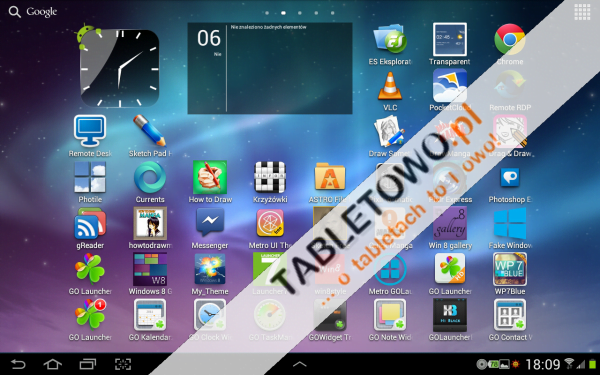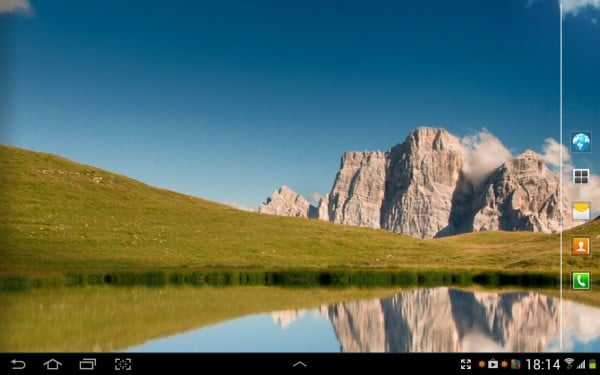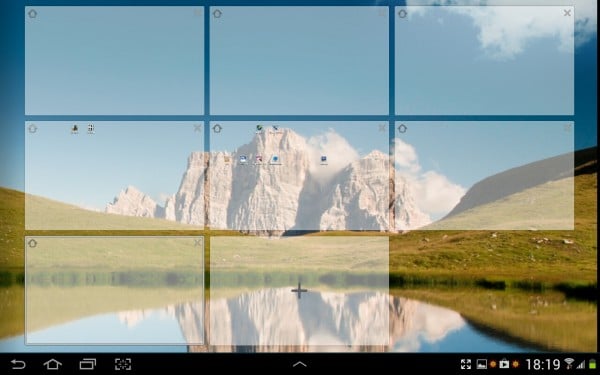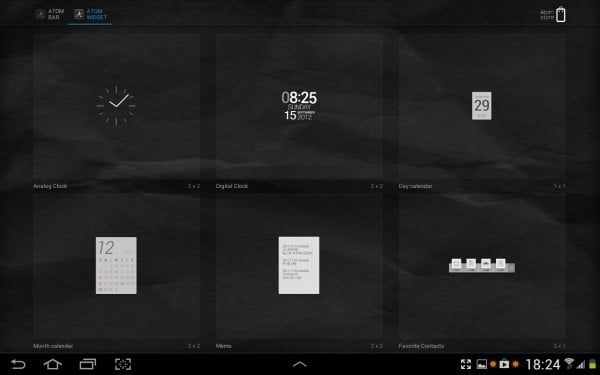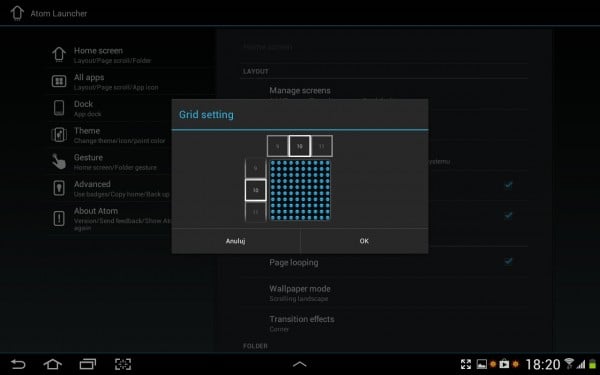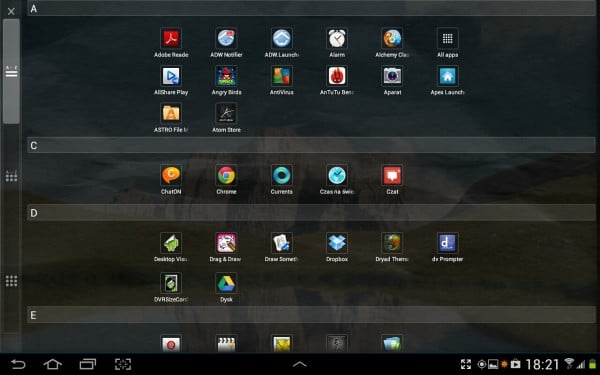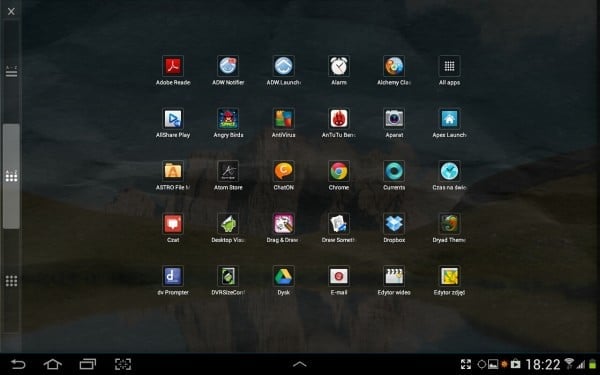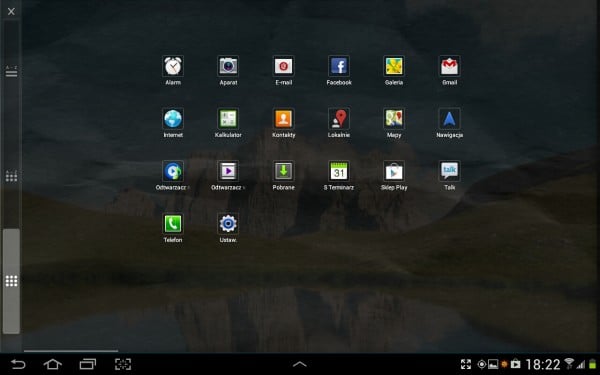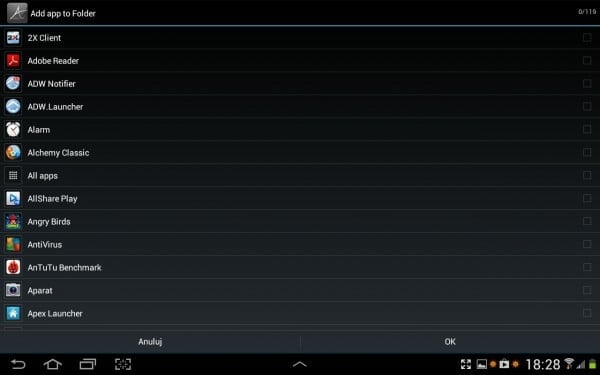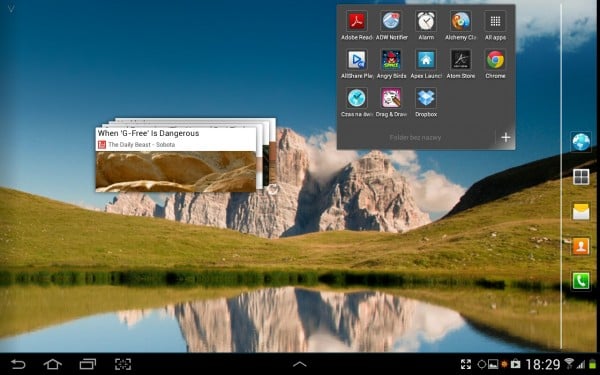Atom – najmniejsza cząsteczka pierwiastka chemicznego. Ta krótka definicja idealnie obrazuje prostotę i lekkość jaką cechuje się produkt dlto – Atom Launcher. Zapraszam na trzecią odsłonę testu launcherów.
Aplikacja wita nas prostym interfejsem z dokiem po prawej i niewielką ikonką menu w lewym – górnym narożniku. Gdy ustawimy tablet w pionie, dok ląduje na dole, zaś u góry otrzymujemy dodatkowy pasek statusu.
Pod wspomnianym przyciskiem menu kryją się skróty do panelu sterowania, ustawień aplikacji, wyboru skórki i dodawania elementów do pulpitu. W doku natomiast mamy skrót do przeglądarki, szuflady, wiadomości, kontaktów oraz telefonu.
Podobnie jak w poprzednio testowanych launcherach i tu mamy możliwość dodawania i usuwania pulpitów, a ich maksymalna ilość to także dziewięć.
Czym by była duża ilość pulpitów bez widgetów? I tu producent daje nam do dyspozycji kilka możliwości. Mamy dwa rodzaje zegarów: analogowy i cyfrowy, dwa rodzaje kalendarza: dzienny i miesięczny, memo do robienia notatek, mały widget do wyświetlania czterech ulubionych kontaktów, a także widget do szybkiego włączania i wyłączania funkcji takich jak np. wi-fi czy głośność. (na poniższym screenie go nie widać ponieważ znajduje się na następnej stronie).
Trochę mało, ale launcher dodatkowo obsługuje widgety innych dostawców, dzięki czemu możemy dostosować tablet do swoich potrzeb.
Kolejnym istotnym elementem według mnie jest możliwość regulacji gęstości siatki. Tu Atom Launcher także nie pozostaje w tyle. Launcher pozwala na ustawienie trzynastu kolumn i wierszy dla pulpitów.
Szuflada także sprawia wrażenie bardzo czytelnej. Gęstość siatki dla szuflady to minimum 3×3, a maksymalnie 5×6 (wiersze x kolumny), dzięki czemu ikony nie są zbyt mocno ściśnięte i można szybko odnaleźć konkretną aplikację. Aby jeszcze bardziej nam ułatwić szukanie aplikacji, producent daje nam do dyspozycji trzy metody sortowania: alfabetyczne z nagłówkami, alfabetyczne bez nagłówków oraz swobodne.
Ale to jeszcze nie wszystko: wybierając sortowanie z nagłówkami mamy możliwość szybkiego przejścia do aplikacji na konkretną literę – wystarczy tylko kliknąć nagłówek.
Podobnie jak konkurencja, Atom Launcher oferuje możliwość tworzenia folderów. Wystarczy wywołać menu dodawania przytrzymując palec na ekranie i wybrać opcje folder. Launcher automatycznie wyświetli nam listę aplikacji, na której wystarczy zaznaczyć, które aplikacje chcemy mieć w folderze.
Mamy także możliwość przypisania funkcji dla trzech gestów: przesunięcie góra/dół, podwójne stuknięcie w ekran oraz przytrzymanie przycisku „all apps” (skrót w doku do szuflady).
Na koniec moja mała subiektywna opinia. Muszę przyznać, że Atom Launcher działa naprawdę płynnie i szybko, a jego minimalistyczny interfejs w moim odczuciu jest bardzo przyjemny i zarazem funkcjonalny. Ale też kilku rzeczy mi zabrakło. Myślę, że mógłby oferować nieco więcej widgetów wizualnie dopasowanych do minimalistycznego wyglądu. Także do widget Memo przydałoby się wzbogacić o możliwość dodawania notatki jednym kliknięciem zamiast każdorazowego dodawania widgetu. Ale mimo tych braków aplikację uważam za dobrą propozycję zarówno dla użytkowników androidowych smartfonów, jak i tabletów.